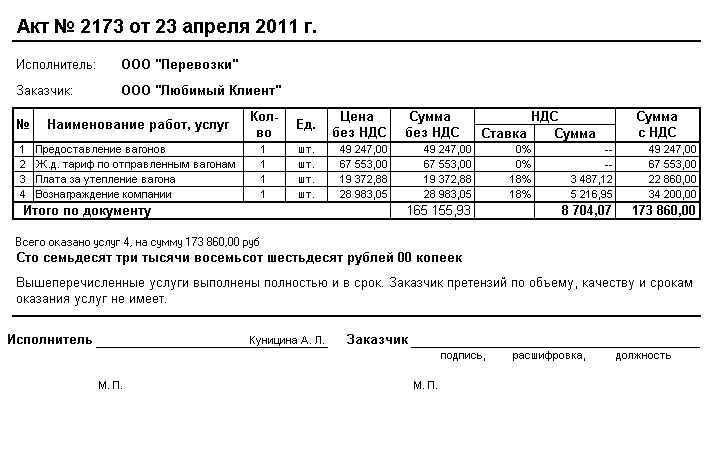Акт онлайн
Здесь можно заполнить и распечатать Акт Удобно, быстро, бесплатно
- Акт работы/услуги
- Акт передачи прав
- Акт (самозанятый)
Заполнить онлайн
или
Скачать бланк
Номер Акта
Укажите номер Акта, он может состоять из цифр и букв
Реквизиты для Акта
Укажите заголовок Акта, валюту и текст преамбулы
ООО «_Продавец» ИНН/КПП _ в лице Генерального директора _ФИО, именуемое в дальнейшем Исполнитель, и ООО «_Покупатель» ИНН/КПП _ в лице Генерального директора _ФИО, именуемое в дальнейшем Заказчик, совместно именуемые «Стороны», составили и подписали настоящий Акт о том, что Исполнитель выполнил работы (оказал услуги) в соответствии с условиями договора № _1 от _01.02.2016 г., а именно:Исполнитель выполнил все обязательства в полном объёме в срок с надлежащим качеством.
Заказчик претензий к Исполнителю не имеет.
Оплата производится в соответствии с условиями договора № _1 от _01.
Работы / Услуги
Пример: Услуги Очистить
Как отредактировать акт? Чтобы в любое время редактировать созданные счета и акты, необходимо зарегистрироваться и создать свою базу, в которой будут храниться все документы. Вы сможете добавить реквизиты и выбирать их при создании документов, а также добавить свою печать и подпись в акт. Тарифы
Отзывы, обсуждения, предложения
(по инструменту Акт Онлайн)
Что такое Акт?
Акт выполненных работ / оказанных услуг — это документ от Исполнителя к Заказчику, является документальным подтверждением того, что Исполнитель выполнил все работы / оказал все услуги, а Заказчик принял и не имеет претензий к Исполнителю.
Акт приёма-передачи неисключительных прав — это первичный документ, дополнительно подтверждающий передачу прав в объёме и на условиях Лицензионного договора на программу ЭВМ от Лицензиата (правообладателя, разработчика, продавца) к Лицензиару (пользователю, покупателю).
Бланк Акта 2023 (скачать)
Чистый бланк Акта для ручного заполнения
Скачать бланк Акта услуги
.doc .docx .odt
(выберите формат)
Скачать бланк Акта ПО
.doc .docx .odt
(выберите формат)
Как правильно заполнить Акт
Рекомендации по заполнению Акта
Акт (работы/услуги)
(любые работы и услуги)
В Акте выполненных работ / оказанных услуг указываются следующие сведения:
- Полное наименование документа: Акт выполненных работ / оказанных услуг.
- Номер, дата и место составления Акта.
- Наименование сторон (Исполнитель, Заказчик), кто представляет эти стороны (ФИО, должность), дополнительно указывается ИНН каждой стороны.
- Номер и дата договора или иного документа, на основании которого составлен Акт.
- Перечень работ и услуг.
Также в Акте можно указать условия:
- Исполнитель выполнил все обязательства в полном объёме в срок с надлежащим качеством.

- Заказчик претензий к Исполнителю не имеет.
- Оплата производится в соответствии с условиями Договора или Счета (укажите номер и дату этого документа).
Акт передачи прав
(интеллектуальная собственность, программы ЭВМ)
В Акте приёма-передачи неисключительных прав указываются следующие сведения:
- Полное наименование документа: Акт приёма-передачи (неисключительных / исключительных) прав.
- Номер, дата и место составления Акта.
- Наименование сторон (Лицензиар, Лицензиат или Сублицензиар и Сублицензиат), кто представляет эти стороны (ФИО, должность), дополнительно указывается ИНН каждой стороны.
- Номер и дата договора или иного документа, на основании которого составлен Акт.
- Перечень передаваемых прав.
Также в Акте можно указать условия:
- Лицензиар выполнил все обязательства в полном объёме в срок с надлежащим качеством.
- Лицензиат претензий к Лицензиару не имеет.

- Оплата производится в соответствии с условиями Лицензионного договора или Счета (укажите номер и дату этого документа).
Оттиск печати в Акте
- Акт считается действительным, если подписан (и заверен печатью) с каждой стороны, если другое не предусмотрено договором.
- Акт может быть односторонним, т. е. подписан только Исполнителем, а Заказчику такой Акт подписывать не требуется. Но в этом случае в договоре, а именно в пункте о приёме выполненных работ (оказанных услуг) необходимо явно указать, например: «Акт считается подписанным, если Заказчик в течение 5 рабочих дней после получения Акта не предъявил Исполнителю претензии и (или) своё несогласие по работам (услугам), перечисленным в Акте.
 Претензия и (или) несогласие предоставляется Заказчиком в письменном виде по адресу Исполнителя.»
Претензия и (или) несогласие предоставляется Заказчиком в письменном виде по адресу Исполнителя.»
Акт выполненных работ заполнить онлайн
Сервис Офисофф — это программа, специально разработанная для успешного ведения бизнеса. Пользуясь Офисофф вы имеете возможность выставлять счета, счет фактуры, накладные, акты приемки работ и акты сверки, — и все это в режиме онлайн. Офисофф — с нами просто.
Прибыль любой организации отображается в бухгалтерском и налоговом учете согласно документации, подписанной между заказчиком и исполнителем работ или оказания услуг. Такой документ называют актом выполненных работ или актом приемки-сдачи. Он выступает доказательством выполненных работ или предоставленных услуг в полном объеме и в установленные контрактом сроки. И отсутствие акта сдачи-приемки в деятельности компании грозит повлечь за собой проблемы с налогообложением и бухгалтерией.
Чем поможет офисофф?
Регистрируйтесь в Офисофф и создавайте акты выполненных работ в считанные секунды.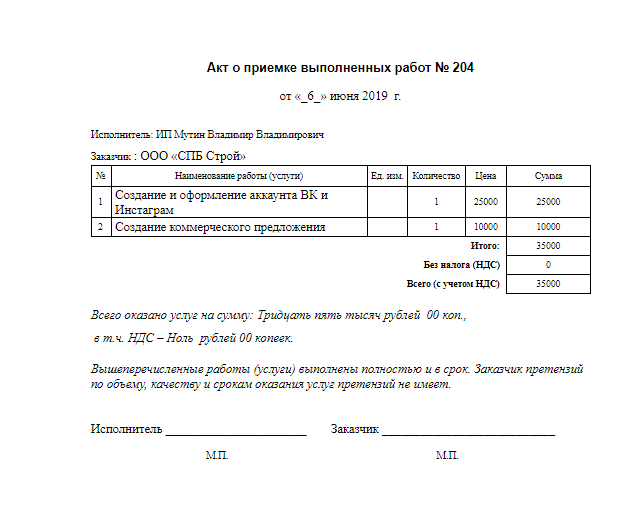
Форма акта устанавливается законодательной базой. До внедрения информационных технологий в бизнес вся необходимая документация для отчета перед налоговыми органами оформлялась долго и кропотливо вручную. Сегодня целесообразно акт выполненных работ заполнить онлайн. Такие системы обладают существенными преимуществами:
снижение количества ошибок, вызванных человеческим фактором
частичная или полная автоматизация заполнения полей форм и расчета показателей
соответствие формы изменяющемуся законодательству
простота оформления и редактирования
автоматическая проверка введенных данных на ошибки
выгрузка готового акта
Что нужно для составления акта?
Сделать акт выполненных работ онлайн доступно пользователю с минимальным опытом работы на компьютере. Особенностью заполнения документа в режиме реального времени является отсутствие необходимости устанавливать на компьютер программного обеспечения.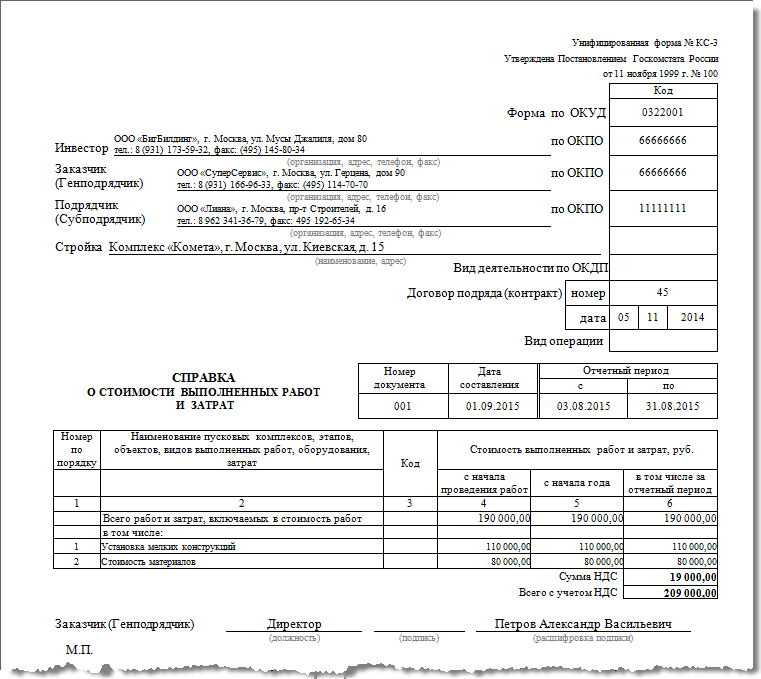 Единственное, что требуется – доступ в интернет. Устройство, с которого будет производиться заполнение формы, не имеет значения (телефон, планшет, компьютер и пр.). То есть, работы могут осуществляться из любой точки мира.
Единственное, что требуется – доступ в интернет. Устройство, с которого будет производиться заполнение формы, не имеет значения (телефон, планшет, компьютер и пр.). То есть, работы могут осуществляться из любой точки мира.
Вся процедура занимает от нескольких минут (если ранее аналогичные действия были произведены) до пары часов (при первичной инициализации процесса). Юридическая информация о заинтересованных сторонах, а также данные о товарах или услугах в таких системах заполняет зачастую в полуавтоматическом режиме. В особенности это касается сведений ассортимента товаров и перечня услуг. Часто ее приходится каждый раз вручную.
Кому нужен акт?
Акт выполненных работ онлайн – отличное подспорье в ведении малого бизнеса. Для среднего и крупного бизнеса этот вариант не подойдет, поскольку перечень товаров и услуг увеличится в разы. В этом случае программа для актов выполненных работ устанавливается на компьютер, но выход в онлайн зачастую все равно производится. Это обусловлено необходимостью обновления нормативных и законодательных баз информационной системы.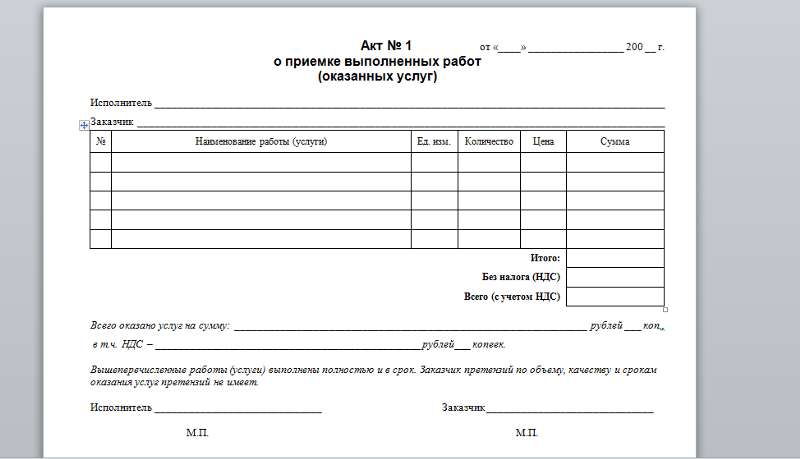 При таком подходе достигается наибольшая автоматизация рабочего процесса. Не только юридическая информация проставляется в нужные поля самостоятельно, но и появляется возможность выбора работ и услуг в разрезе их уникальных характеристик из общего списка, что повышает скорость заполнения акта. При этом не требуется дополнительно выгружать результат работ на компьютер – всю информация хранит система, обращение к ней доступно в любой момент. Такой подход повышает безопасность данных, так как исключает утечку сведений.
При таком подходе достигается наибольшая автоматизация рабочего процесса. Не только юридическая информация проставляется в нужные поля самостоятельно, но и появляется возможность выбора работ и услуг в разрезе их уникальных характеристик из общего списка, что повышает скорость заполнения акта. При этом не требуется дополнительно выгружать результат работ на компьютер – всю информация хранит система, обращение к ней доступно в любой момент. Такой подход повышает безопасность данных, так как исключает утечку сведений.
Нужно ли заполнять акт выполненных работ?
Заполнение акта выполненных работ, вне зависимости от выбора информационных ресурсов для этой цели, отличное подспорье в повышении эффективности и прозрачности бизнеса. Если фирма небольшая, то достаточно использовать программы в режиме реального времени. Если же компания крупная или планируется масштабирование, то целесообразно внедрить корпоративную информационную систему, которая обеспечит снижение трудозатрат не только на акты приемки-сдачи, но и автоматизирует прочие бухгалтерские процедуры.
Сертификат об окончании: Заполните и подпишите онлайн
Сертификат об окончании: Заполните и подпишите онлайн | докхаб- Дом
- Библиотека форм
- Сертификат об окончании
4.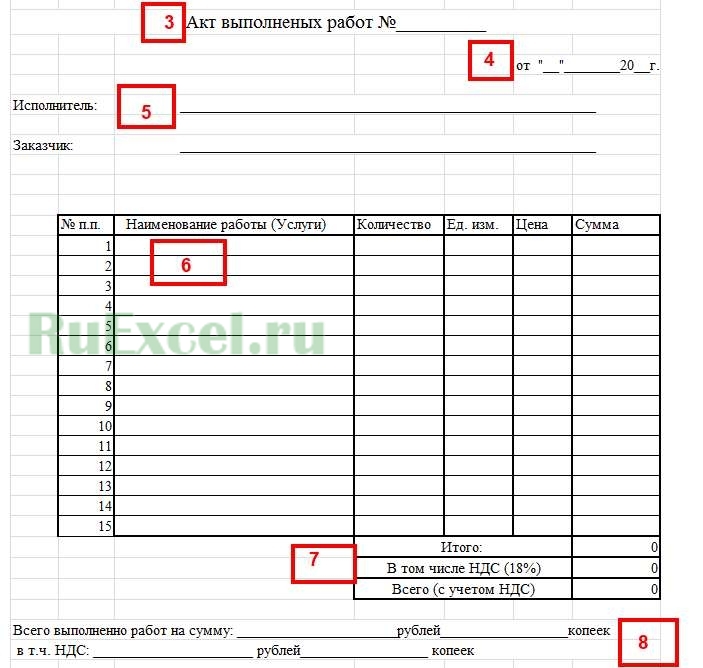
65 голосов
DocHub Отзывы
44 отзыва
DocHub Отзывы
23 оценки
15 005
10 000 000+
303
100 000+ пользователей
Вот как это работает
01. Отредактируйте шаблон сертификата об окончании онлайн
Введите текст, добавьте изображения, затемните конфиденциальные данные, добавьте комментарии, выделение и многое другое.
02. Подпишите в несколько кликов
Нарисуйте свою подпись, введите ее, загрузите изображение или используйте мобильное устройство в качестве панели для подписи.
03. Поделитесь своей формой с другими
Отправьте печатный сертификат о завершении по электронной почте, ссылке или факсу. Вы также можете скачать его, экспортировать или распечатать.
Лучший способ изменить Сертификат об окончании онлайн
9.5Простота настройки
Рейтинги пользователей DocHub на G2
9.0Простота использования
Рейтинги пользователей DocHub на G2 простые щелчки. Сделайте эти быстрые шаги, чтобы бесплатно изменить PDF-сертификат об окончании онлайн:
- Зарегистрируйтесь и войдите в свою учетную запись. Войдите в редактор со своими учетными данными или нажмите Создать бесплатную учетную запись , чтобы изучить функции инструмента.
- Добавить Акт об окончании для редактирования . Нажмите на опцию New Document выше, затем перетащите образец в область загрузки, импортируйте его из облака или по ссылке.
- Измените шаблон . Внесите необходимые коррективы: добавьте текст и изображения в Сертификат об окончании, подчеркните важные детали, сотрите части содержимого и замените их новыми, а также вставьте символы, галочки и поля для заполнения.

- Завершить редактирование шаблона . Сохраните обновленный документ на своем устройстве, экспортируйте его в облако, распечатайте прямо из редактора или поделитесь им со всеми вовлеченными сторонами.
Наш редактор очень удобен и эффективен. Попробуйте прямо сейчас!
будьте готовы получить больше
Заполните эту форму за 5 минут или меньше
Получить форму
Есть вопросы?
У нас есть ответы на самые популярные вопросы наших клиентов. Если вы не можете найти ответ на свой вопрос, пожалуйста, свяжитесь с нами.
Связаться с нами
В чем разница между сертификатом и сертификатом об окончании?
Сертификат может подготовить вас к продвижению по карьерной лестнице или к получению дополнительных знаний, необходимых для того, чтобы оставаться конкурентоспособным и идти в ногу со временем в своей области.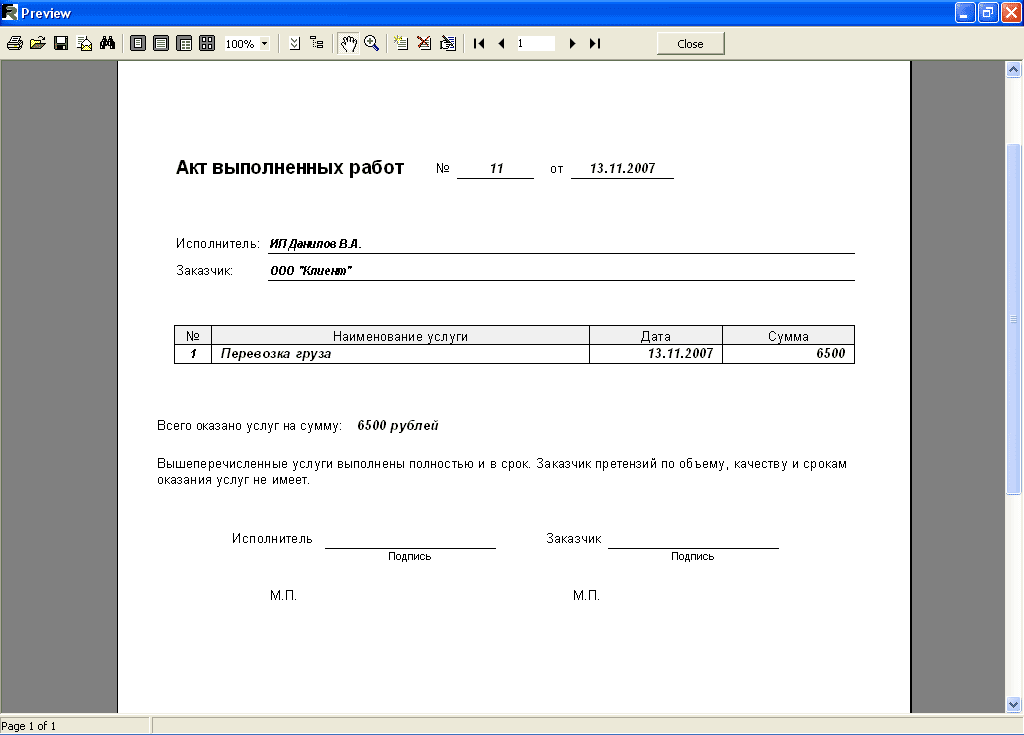 Завершение сертификата демонстрирует свидетельство достижения специализированного образования.
Завершение сертификата демонстрирует свидетельство достижения специализированного образования.
Что должно быть написано в аттестате об окончании?
Проще говоря, это самый простой способ, с такими формулировками, как: Настоящий Сертификат об окончании выдается (имя) за выдающееся завершение (курса) в (учреждении) Сертификат об окончании: Это для подтверждения (имя) успешно закончил (средство) (курс)
Является ли свидетельство об окончании тем же, что и степень?
В отличие от получения степени\u2014для получения степени требуется от двух до четырех лет\u2014для получения сертификата требуется от нескольких месяцев до нескольких лет.
Как создать сертификат об окончании?
Проще говоря, это самый простой способ, с такими формулировками, как: Настоящий сертификат об окончании выдается (имя) за выдающееся завершение (курса) в (учреждении) Сертификат об окончании: Это удостоверяет (имя) успешно закончил (средство) (курс)
Как получить сертификат Coursera после завершения?
Требования к сертификату Полная проверка имени. … Выполните все обязательные задания в курсе или выполните порог прохождения курса для курса с кумулятивной оценкой. Оплатите стоимость сертификата о прохождении курса или подайте заявку и получите одобрение на получение финансовой помощи Coursera.
… Выполните все обязательные задания в курсе или выполните порог прохождения курса для курса с кумулятивной оценкой. Оплатите стоимость сертификата о прохождении курса или подайте заявку и получите одобрение на получение финансовой помощи Coursera.
редактируемый сертификат об окончании
сертификат об окончании pdf
Связанные формы
будьте готовы получить больше
Заполните эту форму за 5 минут или меньше
Получить форму
Люди также спрашивают
Является ли свидетельство об окончании тем же, что и степень?
В отличие от получения степени\u2014для получения степени требуется от двух до четырех лет\u2014для получения сертификата требуется от нескольких месяцев до нескольких лет.
Считаются ли сертификаты дипломами?
Хотя сертификаты не приводят к получению степени, они также присуждаются на уровне бакалавриата и магистратуры. А в некоторых университетах кредиты, полученные с помощью сертификата, могут быть позже использованы для получения степени. Вот несколько примеров из множества доступных сертификатов: Бухгалтерский сертификат.
А в некоторых университетах кредиты, полученные с помощью сертификата, могут быть позже использованы для получения степени. Вот несколько примеров из множества доступных сертификатов: Бухгалтерский сертификат.
Для чего нужен сертификат об окончании?
Сертификат о завершении означает сертификат, выданный Компанией Подрядчику, в котором указывается, что он успешно выполнил возложенные на него работы/работы и представил все необходимые отчеты в соответствии с требованиями Компании.
Что такое заполненный сертификат?
Сертификат о завершении строительства выдается местным органом власти (будь то орган по развитию, муниципальная корпорация или панчаят) после тщательной оценки здания. В результате это гарантирует покупателям, что строительные работы были выполнены в соответствии с установленными нормами и утвержденными проектами.
В результате это гарантирует покупателям, что строительные работы были выполнены в соответствии с установленными нормами и утвержденными проектами.
Как вы пишете сертификат об окончании?
Необходимая основная информация Имя лица, получающего сертификат. Название учреждения или учреждения, выдавшего сертификат. Курс, обучение, семинар или другое мероприятие или деятельность, которую лицо завершило, чтобы иметь право на получение сертификата. Официальная подпись и дата.
настраиваемый сертификат об окончании
Сертификат о посещении — Википедия
Сертификат об окончании — Сертификат о посещении является официальным документом, подтверждающим посещение занятия, языкового курса или тренинга …
Узнать больше
Сертификат об окончании — CDSE
STEPP. Чтобы получить сертификат об окончании курса, следуйте приведенным ниже инструкциям. Примечание. Это может занять до 20 минут после завершения …
Чтобы получить сертификат об окончании курса, следуйте приведенным ниже инструкциям. Примечание. Это может занять до 20 минут после завершения …
Подробнее
Как получить сертификат об окончании | CDC
3 октября 2019 г. — Чтобы получить сертификат об окончании непрерывного образования (CEU), необходимо войти на веб-сайт CDC Training and Continuing Education Online, …
Узнать больше
Попробуйте другие инструменты PDF
© 2023 ООО «ДокХаб»
Как использовать Google Forms и Sheets для автоматического создания пользовательских сертификатов? | Google Suite
В этом руководстве вы узнаете, как автоматически создавать индивидуальные сертификаты с помощью Canvas, Google Forms и Google Sheets.
1. Создайте новую папку на Google Диске.
Эта новая папка будет содержать все, что вы собираетесь создать, а также сгенерированные сертификаты.
2. Создайте свой сертификат
Вам не нужно «Запрашивать доступ к редактированию», чтобы использовать какой-либо шаблон, просто скопируйте шаблон на свой Google Диск.
Вы можете скопировать один из следующих сертификатов:
- Шаблон общедоступного сертификата (открыт для публичного использования)
- Шаблон сертификата HSU (Эта ссылка будет работать, только если вы вошли в систему с учетными данными HSU.)
-ИЛИ- Создайте собственный сертификат с помощью Google Docs.
Убедитесь, что ваш новый сертификат находится в новой папке.
3. Отредактируйте свой сертификат
В Документах Google измените свой сертификат в соответствии с вашими потребностями. Используйте формат <<тег>> для областей, которые будут заполняться автоматически.
Эти теги сообщат надстройке autoCrat, где разместить информацию формы в сертификате.
Изменения автоматически сохраняются в Документах Google, поэтому нажмите на три полоски в верхнем левом углу, чтобы вернуться в свои Документы.
4. Создайте свою форму
Вернитесь в созданную папку Google Диска и создайте новую форму Google.
1) Выберите Новый
2) Выберите Больше в раскрывающемся меню.
3) Выберите Google Формы
5. Отредактируйте форму
Дайте вашей форме понятное имя и описание, а затем используйте интерфейс для добавления вопросов.
Скорее всего, вы будете использовать вопрос с кратким ответом.
Обязательно переключите вопросы на Required для любых вопросов, которые являются обязательными или будут использоваться при создании сертификата.
6. Измените настройки формы
- Нажмите ОТПРАВИТЬ в правом верхнем углу.
- Затем проверьте Автоматически собирать адрес электронной почты респондента Университета штата Гумбольдт .
- Нажмите X , чтобы закрыть.

7. Измените настройки ответов вашей формы
1. Перейдите на вкладку Responses .
2. Затем нажмите зеленую кнопку , чтобы создать электронную таблицу.
3. Выберите параметр Создать новую таблицу .
4. Измените имя, если хотите, затем нажмите Создать .
8. Настройте лист ответов, чтобы использовать надстройку autoCrat.
Вновь созданный лист должен автоматически открываться в новой вкладке. Если нет, откройте его из папки Google Диска, которую мы создали в начале урока.
1. Нажмите «Дополнения ».
2. Нажмите Получить дополнения…
В строке поиска введите autoCrat и нажмите клавишу Enter, затем нажмите кнопку + БЕСПЛАТНО .
1. При необходимости войдите в свою учетную запись HSU Google.
2. Нажмите Разрешить , чтобы предоставить AutoCrat необходимые привилегии.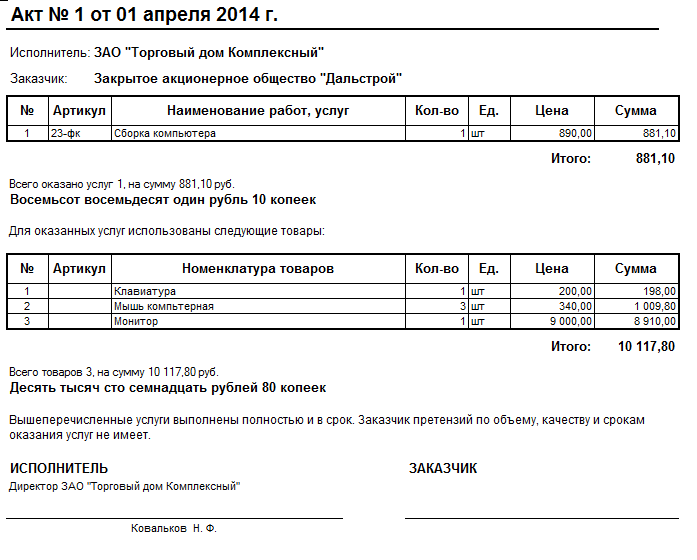
9. Создайте новое задание слияния в autoCrat
После установки AutoCrat должно появиться следующее окно. Нажмите Новое задание для создания нового задания слияния.
Если вы не видите всплывающее окно выше, нажмите « Надстройки » > « autoCrat » > « Открыть ».
Таким же образом вы сможете попасть в меню AutoCrat и в будущем.
1. Назовите свою новую работу — возможно, по названию формы или курса.
2. Нажмите Далее.
3. Нажмите From Drive , чтобы выбрать созданный ранее шаблон сертификата.
4. Выберите шаблон сертификата.
5. Нажмите Выберите .
6. Теперь нажмите Next , чтобы продолжить работу с выбранным шаблоном.
Теперь вы будете сопоставлять теги в сертификате со столбцами в электронной таблице.
Используйте раскрывающиеся окна, чтобы выбрать правильный столбец для каждого тега, затем нажмите Далее .
1. Решите, как вы хотели бы назвать файлы (сертификаты), создаваемые этим заданием слияния.
Нажмите на синюю полосу со стрелкой слева, чтобы увидеть список доступных тегов, и щелкните их правой кнопкой мыши, чтобы скопировать.
Вы можете вставить эти теги в текстовое поле Имя файла для создания индивидуальных имен сертификатов.
напр. » <<Полное имя>> Сертификат — <<Название курса>> »
2. Затем в раскрывающемся списке Введите выберите PDF .
3. Для Выход как , выберите Режим множественного вывода , чтобы каждый человек получал свой собственный документ, а не один документ с множеством страниц, который есть только у вас.
4. Наконец, нажмите Далее , чтобы продолжить.
1. Выберите папку.
Если ваша папка не отображается, нажмите кнопку + Выбрать папку .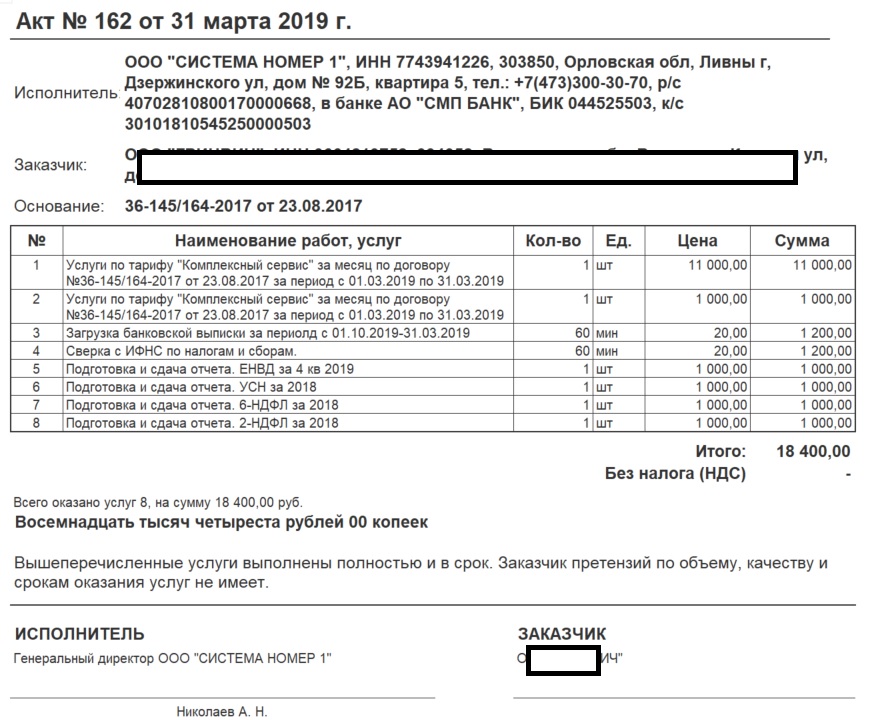
2. Нажмите Далее .
На следующих двух экранах (шаги 6 и 7) никаких действий не требуется, поэтому просто нажмите Далее дважды.
Теперь вы решите, как сертификаты будут отправлены получателям.
Рекомендуются следующие настройки:
- Поделиться документом? — Да
- Поделиться документом как — PDF
- Разрешить соавторам повторно делиться — Нет
- Отправить с общего адреса без ответа — Нет
- Кому: Снова используйте синюю полосу, чтобы скопировать тег электронной почты и вставить его сюда
- Копия: Нет
- СК: Нет
- Ответить на: Ваш адрес электронной почты (или альтернативный адрес электронной почты)
- Введите тему: Здесь можно использовать теги, если вы хотите включить индивидуальную информацию в строку темы электронной почты
- Введите сообщение: Вы можете использовать теги здесь, если вы хотите включить индивидуальную информацию в тело письма
Когда закончите, нажмите Далее .
1. Выберите Да для Выполнить по триггеру формы , если вы хотите, чтобы сертификаты генерировались автоматически при отправке формы.
2. Выберите Да для Триггер запуска по времени , если вы хотите, чтобы сертификаты генерировались каждые:
один час, два часа, три часа, четыре часа, шесть часов, двенадцать часов или двадцать четыре часа
В любом случае вам будет предложено включить триггеры, нажмите YES для подтверждения этих изменений.
3. Затем нажмите СОХРАНИТЬ , чтобы завершить создание задания слияния.
10. Добавьте форму на холст
На этом вы закончили настройку процесса автоматизации и вам нужно просто добавить форму Google на страницу Canvas.
Во-первых, давайте получим ссылку для встраивания вашей формы.
Вернитесь в свою папку и откройте форму.
1. Нажмите ОТПРАВИТЬ.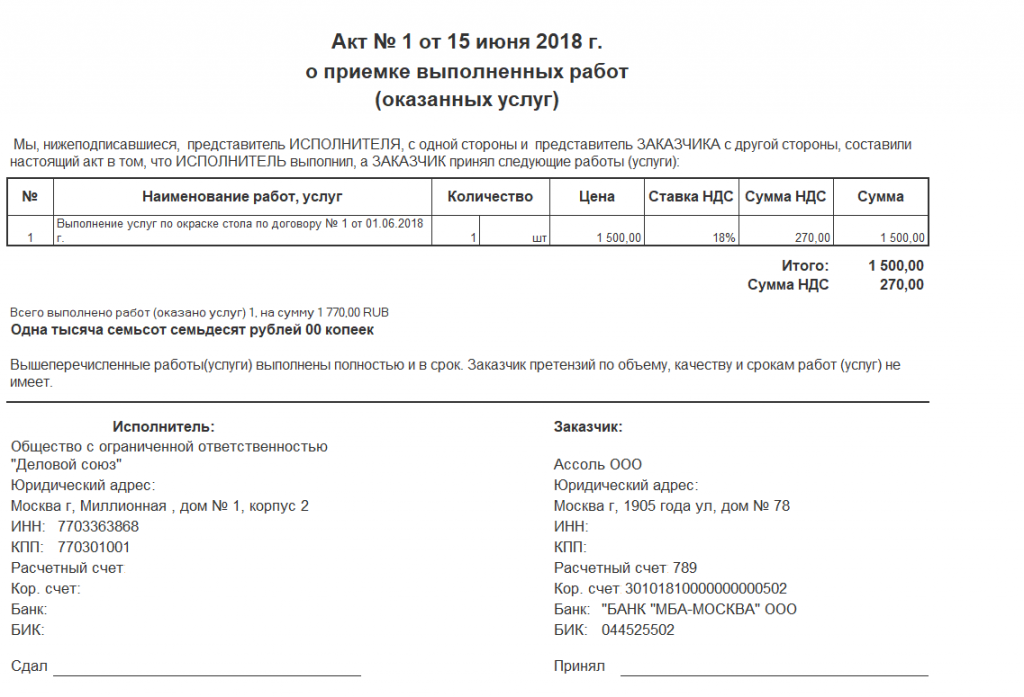
2. Нажмите на вкладка , обозначенная символом « < > ».
3. Нажмите КОПИРОВАТЬ , чтобы скопировать ссылку для вставки в буфер обмена.
4. Нажмите X .
Теперь давайте встроим эту форму в Canvas.
Перейдите на страницу своего курса Canvas и решите, где учащиеся должны получить доступ к этой форме.
Например, вы можете добавить сертификат в конце каждого модуля или в конце курса.
В любом случае вы будете встраивать форму Google в Страница содержимого холста .
1. На экране редактирования страницы нажмите Редактор HTML.
2. Вставьте ссылку для встраивания, которую вы скопировали ранее.
3. Затем Сохранить или Сохранить и опубликовать вашу страницу.
Теперь ваша форма должна быть встроена в вашу страницу!
11.


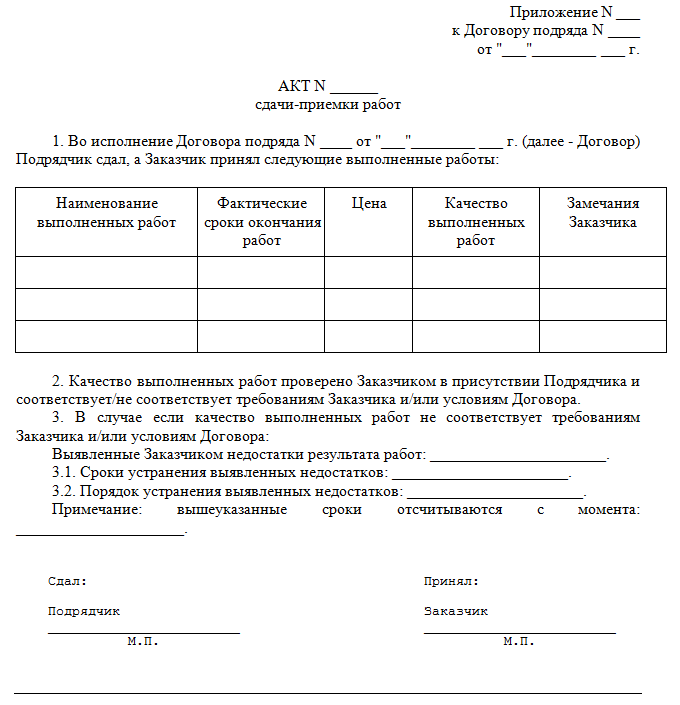
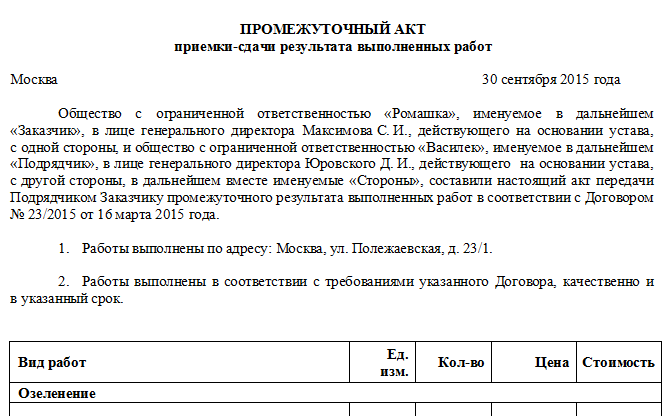
 Претензия и (или) несогласие предоставляется Заказчиком в письменном виде по адресу Исполнителя.»
Претензия и (или) несогласие предоставляется Заказчиком в письменном виде по адресу Исполнителя.»